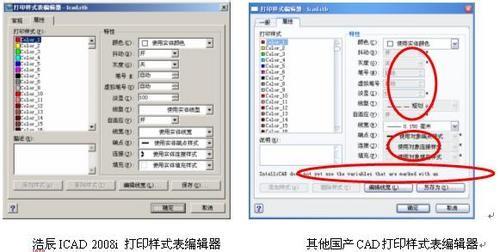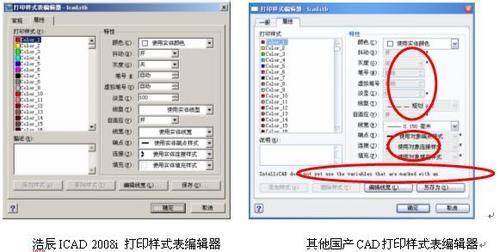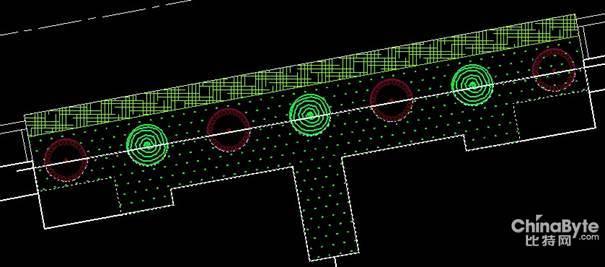
当一些图形线条需要加粗时,我们可以用CAD的线宽。接下来就是小编精心整理的一些关于CAD怎样使用线宽加粗的相关资料,供你参考。
CAD使用线宽加粗的方法一
输入la回车,看下图
当层上的对象的线宽特性要设为“bylayer”。这样就可以改变图层所有对象的线宽了
如果层上有的对象的线宽特性不是“bylayer”,可以ctrl+A选中所有对象,在图层设置区中线宽栏设置为bylayer即可
CAD怎样使用线宽加粗的方法二
首先打开CAD软件,然后在界面内右键,然后会发现快速选择
点击快速选择,进入操作界面,你可以选择快选择图层或者颜色、文字等
接下来您就可以对图层进行线型修改了
 爱华网
爱华网